摳頭發絲,在ps中給人物的頭發進行快速扣取
時間:2024-03-08 22:31作者:下載吧人氣:28
在摳圖的方面,我們對人物的頭發學到的比較多,人物頭發的摳取也是一個難點,因為毛發比較碎一點,不像一個完整的主體好摳一些,用ps摳圖,換背景,是老生常談的一個話題。但是,人物的頭發或者說是動物的體毛,是比較難摳取的。本篇教程通過兩種不同的摳頭發絲的方法來分別應對簡單和復雜的背景。這兩種方法都可以實現很好的效果,同學們可以根據實際情況進行練習和操作,相信你會做的更好。
操作步驟:
技巧一:簡單背景圖片摳圖
效果最好的照片呢,當然是來自那些專業攝影棚,因為他們會以純色為背景拍片子。這類片子可以讓軟件更加容易的找到對象的邊緣,但是要摳出完美無損的頭發絲效果還是略微有些棘手的。在這個例子當中,我們將利用傳統的通道摳圖法來把這個有著飄逸長發的萌妹紙給摳出來,放到一個更加有態度的背景下。
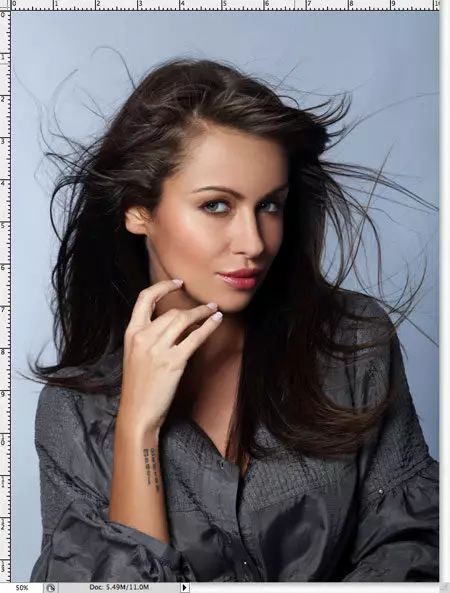
在ps中打開這張照片,可以看到這并不是一個純白色的背景,但顏色還是很素凈簡單并且和萌妹紙有良好的對比度。
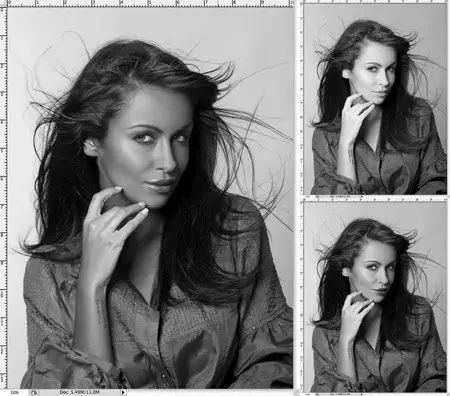
調出通道面板并且分別查看紅、綠、藍三個通道下的圖像。每個通道下的圖像都將呈現略有不同的灰色調,找出一個前景色和背景色有最好對比度的通道。拖動該通道的縮略圖到新建通道的圖標上從而復制該通道。

僅選中這個新建的通道,ctrl+L(mac用戶位cmd+L)調出色階調節命令,暗部滑塊(左側滑塊)右移,亮部滑塊(右側滑塊)左移,可以顯著的增加亮部和暗部的對比度。不過不要太過哦,不然圖片上會出現一些惱人的噪點。

這時候萌妹紙變成了黑妹紙,背景區域還有一大片灰部區域。選擇減淡工具,降低畫筆不透明度,作用范圍選高光,然后在背景區域反復涂抹直到把背景的灰部提亮為白色(上圖左下角為示范區域)。

轉換到加深工具,作用范圍選陰影,不斷地涂抹黑妹紙,直到你涂不動為止。
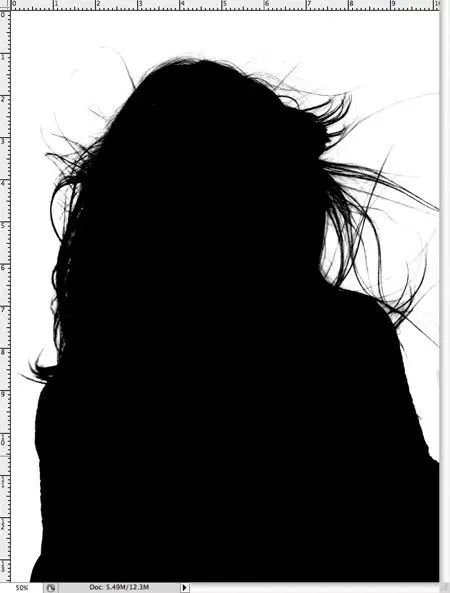
涂不動了怎么辦?直接用黑色畫筆工具將剩余的區域(一般都是指甲、眼白、鼻梁以及手部的高光區域)涂成黑色,至此,萌妹紙徹底淪為黑影子。
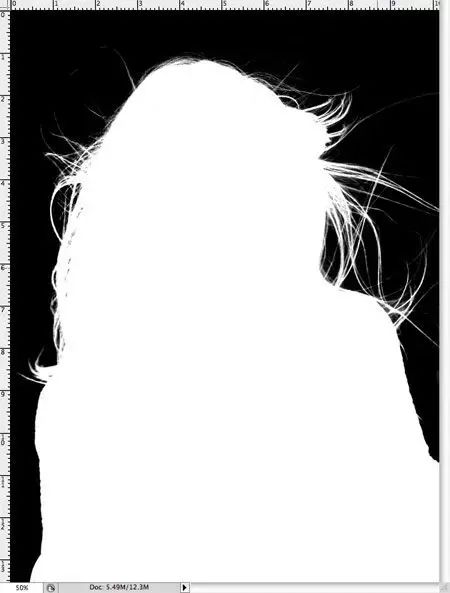
快捷鍵Ctrl+I(mac為CMD+I)將所得的通道圖反相,檢查一下上一步中畫筆有沒有錯過的區域。如果有的話,在白色區域中出現黑色的污點會非常明顯,趕緊用白色畫筆涂掉吧!

按住Ctrl(mac為CMD)點擊該通道的縮略圖載入選區,恢復原始RGB通道的可見性,回到圖層面板復制選區內容到新的圖層,隱藏原始圖層,觀察被摳出來的萌妹紙在透明的背景上效果如何,貌似還行。

這樣,我們就用修改通道做出的這個選區摳出了幾乎完美的頭發絲,但是還不夠。將摳出來的妹紙圖至于有態度的背景之上,放大并仔細觀察妹紙頭發的邊緣是否有淺色的半透明區域,尤其是在將圖片貼到一個暗色背景之上的情況,會有一種灰白灰白的感覺很難受。處理這個bug就很好玩了,我們可以選擇使用加深工具,設定范圍為高光,然后輕輕的涂抹(降低不透明度和濃度)妹紙頭發的邊緣,灰邊問題迎刃而解。
技巧二:背景復雜的圖片
通道摳圖法用來處理從攝影棚出來的簡單背景照片還是很不錯的,但處理下面這種有復雜背景的照片就顯得有點困難了。
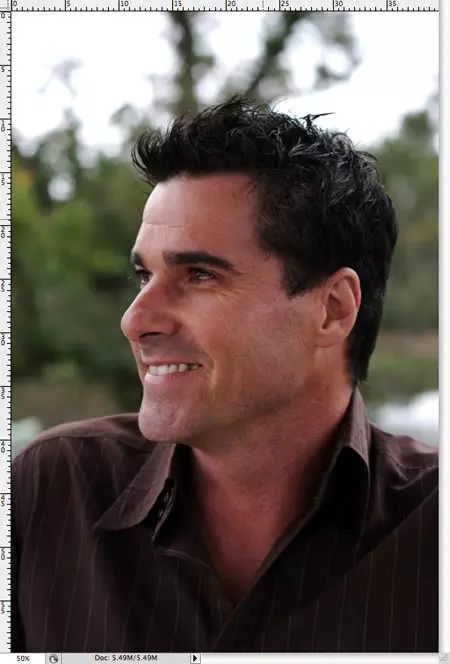
在ps中打開這張照片,可以看出圖中的正大叔和背景有很好的對比度,但頭頂幾戳帥氣的卷發和背景的融合度太高,略顯坑爹。
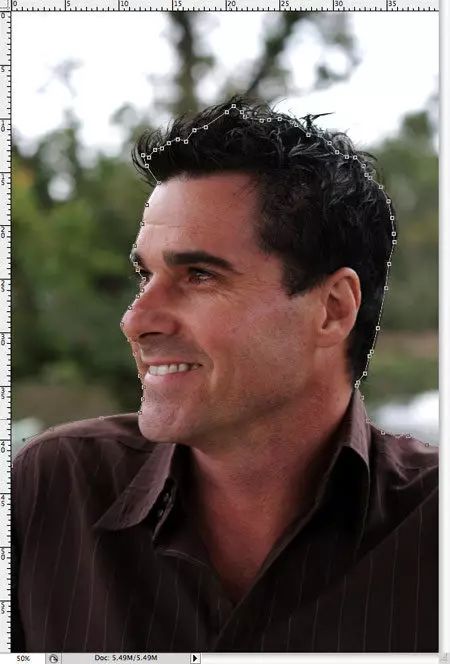
首先用鋼筆工具勾出清晰邊緣的輪廓,在頭發絲的邊緣區域我們只需要勾出一個大概,細節稍后處理。

在頭發邊緣,只勾勒頭發中較為準確的部分,與背景有融合的邊緣部分就暫時不要勾進來了,不然的話待會兒這種混合的區域會把事情搞砸。
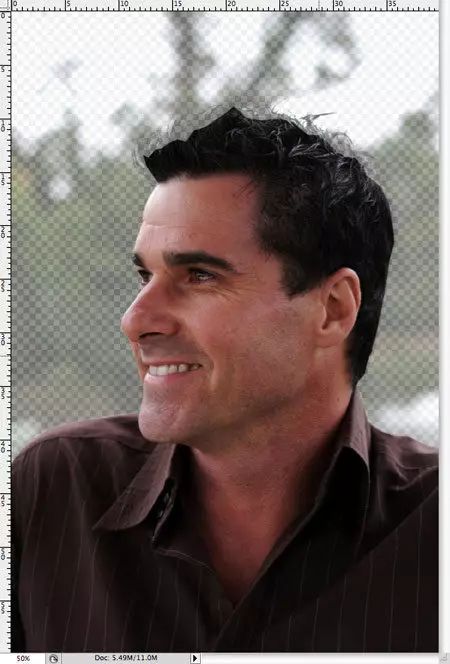
快捷鍵Ctlr+Enter將路徑轉換為選區,Shift+F6羽化0.2px避免產生生硬的邊緣,復制選區部分到新的圖層。降低原圖層透明度,保證能看出外延頭發的輪廓即可。

下面好玩兒的部分來了!用涂抹工具在新圖層的頭發邊緣區域涂抹,用底圖的頭發輪廓作為參照,從而手工繪制出正大叔遺失的頭發。開始時使用4px的畫筆來充實現階段的濃密頭發區域,同時填補因為路徑勾勒造成的頭發缺口。
你也可以嘗試用一下PS家園提供的-》頭發筆觸進行繪制。
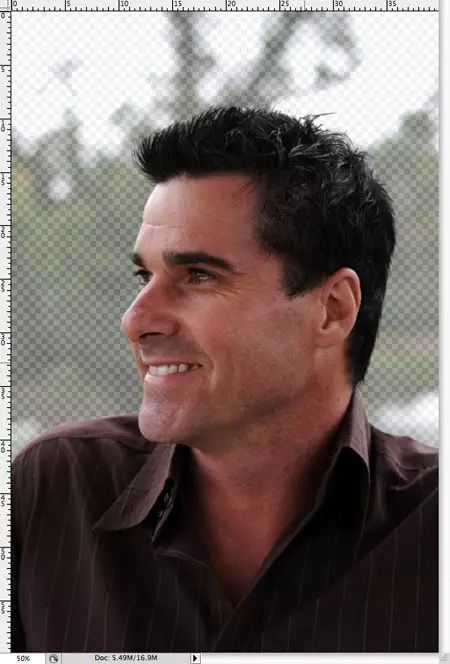
新畫出來的頭發很快就讓這個正大叔的頭發給長齊了,看起來還不錯!但是這大叔此時的小平頭顯得略呆…為了使他的發型更帥,我們還可以用更小半徑的畫筆重復操作,畫出那些有型的卷發絲,讓他的發型性感起來,有木有!

比如說我們可以用2px的涂抹工具在不同的方向涂抹畫出參差不齊的頭發來增強現實感。

本篇教程我們演示了兩種給人物摳頭發的步驟,同學們可以根據教程來摳人物的頭發,我們需要做的是如何快速準確的把所需的人物頭發給摳出來。操作起來也不難,同學們通過教程來練習一下吧。

網友評論